Спешу поделиться опытом установки и настройки указанных в названии монстров!

К сожалению, такая связка не столь популярна, чтобы найти что-то стоящее по этой теме в поисковиках. Но мне удалось отрывками и кусками все-же поймать свой Дзен.
В данном примере я буду использовать свои преимущества студента. Поэтому ПО от Microsoft я буду брать максимально свежее по программе Dreamspark.
Итак, составим задачу.
1. Установить MS SQL Server 2014;
2. Установить роль «Веб-сервер (IIS)» версии 8;
3. Установить PHP 5.4.24;
4. И, конечно же, заставить все это работать в связке на Windows 2012 R2 (установку и подготовку сервера я рассматривать, конечно, не буду).
В наличии имеется домен: test.local
Установка и настройка MS SQL Server 2014
Усложнить данный этап я решил лишь тем, что сервер с БД у нас будет выделенным. Т.к. в большинстве случаев именно тогда возникает необходимость «прикрутить» IIS+PHP, когда база уже чем-то «набита» и более того, находится удаленно.
Установка оригинальной системы Windows Server 2012 R2
Имя сервера: sql.test.local
Установка проходит крайне примитивно, нажимая «Далее». У меня были установлены все компоненты экземпляра, за исключением «Репликации SQL Server». Указаны стандартные пути.
Выбран свой, именованный экземпляр «bd».
Стандартные учетные записи служб.
Выбран «Смешанный режим». Установлен пароль MSsql2014 для учетной записи «sa», а так-же добавлен текущий пользователь системы. (Нажать кнопку «Добавить текущего пользователя».
Таким образом. Мы закончили установку MS SQL Server 2014.
Теперь вы можете создать тестовую базу с помощью, идущего в комплекте с установкой, Microsoft SQL Server Management Studio. В данном примере имя БД «test». (Некоторые данные на скрине, такие как Сервер, Соединение, Владелец были умышленно затерты на скрине, т.к. подлинные скрины с тестового полигона были утеряны).
Теперь мы сразу настроим возможность подключения к текущему экземпляру «извне» (в данном примере с локальной сети).
Для этого нам необходимо открыть оснастку Sql Server Configuration Manager. Перейти в раздел Сетевая конфигурация SQL Server — Протоколы для BD и открыть свойства TCP/IP. Перейти на вкладку IP-адреса и самое важное, что здесь необходимо сделать, это: указать порт 1433 (в данном примере используемый порт по умолчанию) для требуемого IP адреса (в данном примере адрес сервера с MS SQL 192.168.2.27) и установить соединение по этому IP активным. IPv6 и другие адреса — вы можете включить или отключить, по своей необходимости. (Важное отмечено на скриншоте).
После применения настроек вы получите соответствующее уведомление.
После этого нам необходимо выбрать Службы SQL Server. И перезапустить SQL Server (BD).
Остался финальный этап. Создать соответствующее правило в Брандмауэре. А именно разрешить входящие соединения по порту 1433. Для более детального ознакомления с этим процессом можно обратиться за оригинальным руководством на msdn.
В моем же случае брандмауэр просто выключен. (Подобную практику ни в коем случае не рекомендую, как руководство к действию).
Итак, сервер MS SQL, у нас установлен и настроен для внешних подключений.
Далее устанавливаем штатными средствами роль Веб-сервера (IIS).
В компонентах дополнительно ставим галку напротив: функции .NET Framework 3.5, который включает в себя версию .NET 2.0 (он нам потребуется для установки Диспетчера PHP, чуть ниже).
В компонентах самого IIS — достаточно оставить все по умолчанию.
А вот дальше, наверное, самое главное. Мы качаем и устанавливаем Web-платформу от Microsooft.
Этот чудесный инструмент поможет нам решить многие проблемы.
Установка примитивная, поэтому не буду ее детально описывать.
После запуска веб-платформы вам будут доступны для установки очень много компонентов. Веб-платформа автоматически выбирает язык, основываясь на установленном в системе. Поэтому у меня русские названия продуктов. Если у вас Windows установлен с другой локализацией — названия продуктов могут отличаться!
Направляемся в продукты и выбираем то, что нам необходимо:
PHP 5.4.9 (на момент написания статьи к установке была допустима версия PHP 5.6.0, а так-же версия PHP 5.5.11 но к сожалению, как я не танцевал — заставить их работать на php-cgi так и не удалось. Возможной причиной тому — отсутствие драйверов в списке).
Вместе с этим продуктом автоматически поставляются еще 2:
Диспетчер PhP для IIS — крайне полезный и удобный в обращении. (именно для него и требуется компонент .NET Framework 3.52.0).
Драйверы Microsoft 3.0 для PhP версии 5.4 для SQL Server в IIS (как раз те самые драйвера, которых нет в наличии веб-платформы для версий 5.5.11 и 5.6.0
На этом первичная установка готова. Как оказалось — все легко и без проблем.
Теперь можно открыть диспетчер PHP в IIS и выбрать там функцию «Проверить phpinfo()». Действительно, очень удобно! Тут же вам будут даны рекомендации по оптимальной конфигурации PHP, кроме того, вы можете установить или удалить расширения PHP.
После просмотра phpinfo, убедившись, что все работает отлично, можно создать тестовый скрипт, который проверит наше подключение к БД.
Спасибо «неизвестному солдату» из песочницы. Именно из его статьи я позаимствовал этот скрипт.
«sa», «PWD» => «MSsql2014», «Database»=>»test»); //В принципе итак все понятно, UID — имя пользователя. PWD — Пароль и наша созданная тестовая база данных $conn = sqlsrv_connect( $serverName, $connectionInfo); if( $conn ) < echo «Connection established.n»; >else < echo «Connection could not be established.n»; die( print_r( sqlsrv_errors(), true)); >/* Close the connection. */ sqlsrv_close( $conn); ?>
Если все прошло успешно и вы ничего не пропустили, то результатом выполнения у вас будет надпись:
Connection established.
В противном случае, вы увидите:
Connection could not be established. И ошибки, полученные в результате обработки.
Надеюсь, ничего не забыл. И буду рад, если эта статья кому-то пригодится!
Источник: habr.com
Как установить windows server 2012 r2? Пошаговая инструкция
Всех приветствую, мои уважаемые соратники по компьютерной теме, постоянные читатели, а также начинающие программисты.
Сегодня мы поговорим о таком моменте, как установка windows server 2012 r2. Да, для вас может быть и в новинку узнать, что ОС бывают и серверного типа, однако, все проще, чем кажется, и я вам все подробно объясню. Поехали!
- Зачем нужна серверная операционная система?
- Создание загрузочной флешки.
- Установка.
- Настройка.
- Заключение.
Зачем нужна серверная операционная система?

Давайте с вами представим, какой нужен компьютер для дома? Для чего он вообще нужен? Поиграть, поработать, создать картинку, обработать фотки, послушать музыку, посмотреть фильм, напечатать текст и посерфить в интернете и конечно же поиграть. По большому счету это все.
А теперь представим, что имеется огромный офисный комплекс со множеством компьютеров. Управляться все они должны одним мощным ПК. Он будет администрировать и координировать всю работу, хранить информацию, обеспечивать безопасность и давать мощность всем клиентским точкам.

Для этого не подойдет простой, даже очень мощный ноутбук. Таким целям служат специальные станции, называемые серверами. Например, dell poweredge t30. В нем стоит огромное количество операционной памяти, несколько процессоров, работающих синхронной, также всегда имеет жесткий диск, размером от 4 до 32 терабайт (иногда и меньше). Это не игровой ПК, а именно рабочий.
И операционная система для него тоже серверная. Она имеет намного больше настроек, чем та, которую мы все привыкли использовать дома. Особенно это касается безопасности и сетевых параметров.
Создание загрузочной флешки

Для того, чтобы установить такую ОС с флешки, нам потребуется сам образ системы, который моно скачать вот тут . Нужен сам носитель, размером более 4 гигабайт. Плюс к этому, качаем вот отсюда софтинку USB DVD Download Tool.
Открываем ее и нажимаем кнопочку обзора.

Далее ищем и открываем наш образ с серверной операционной системой.

Теперь нажимаем кнопочку некст.

В следующем окошке выбираем куда мы будем записывать. В нашем случае это ЮСБ-девайс. Дальше продолжаем прожиг.

Теперь полностью стираем контейнер.

В табличке предупреждением соглашаемся и идем дальше.

Должно начаться форматирование. Об этом будет свидетельствовать вот эта надпись.

Далее стартанет процесс копирование файлов из образа на сам носитель.

Закончится он вот такой табличкой.

Все, носитель готов. Кстати вот видео с инструкцией.
Установка
Инсталлировать такую операционку можно как на основной компьютер или на virtualbox. Рассмотрим процесс с нуля.
Итак, загружаемся с нашего носителя. Видим вот такую табличку. В не выбираем нужный язык. Я выбираю русский, вы можете поставить любой удобный для вас. Потом жмем кнопку далее.

В следующем окошке просто щелкаем кнопу установки. Другой тут в принципе и нет.

Теперь нужно определиться с разрядностью. Если сервер новый и мощный, то рекомендую ставить 64-разрядную систему.
Это кстати пригодиться и в работе на vmware. Если же машинка достаточно слабая для серверной работы, то выбираем 32-ух битную версию.
Жмем далее.

Теперь принимаем условия лицензии. Советую, кстати, почитать для расширения кругозора. Жмем на кнопку следующего этапа.

Далее, так как мы ставим операционную систему с нуля, то выбираем нижнюю строчку. Не ошибитесь, а то просто обновите систему, что делать не рекомендуется.

Теперь нужно разделиться диск. Изначально он будет выглядеть как полностью незанятое пространство. Выбираем его и жмем кнопку создать.

Ставим максимальный размер и создаем хард. Не стоит делить винчестер на несколько логических разделов. Мы все же ставим серверную операционную систему, а не совсем обычную.

По завершению процесса выскочит табличка, в которой мы нажимаем ОК.

Опять жмем далее и переходим к следующему этапу.

Дальше пойдет копирование файлов, их распаковка и установка. Дожидаемся окончания.

Потом появится таймер, компьютер уйдет в перезагрузку.

Дальше нам нужно назвать учетную запись и поставить пароль. Второе в принципе не обязательно, но если собираетесь работать в офисе, то я рекомендую это сделать. Потом нажмите на кнопку готово.

Следующие, что вы увидите – стартовое окно системы.

Вводим пароль, который устанавливали ранее. Перепишите его в блокнот на всякий случай.

Все. Установка завершена.
Настройка
Так как у нас не просто компьютер, а сервер, то в нем находится массив raid 1 supermicro. Не самый мощный, но вполне годный для работы. Проведем оптимизацию и настройку. Заходим в панель монитора и выбираем там локальный сервер.

Теперь нажимаем на имя компьютера, в самом верху. В открывавшейся табличке меняем его. Ниже есть кнопка изменить, клацаем по ней. В открывшемся окне вбиваем новое имя, потом кликаем ОК и в предыдущем окне жмем применить.

Теперь, в строчке удаленного рабочего стола нажимаем на параметр отключено, в новом окне ставим кружочек в лунке разрешить. Дальше ставите галку снизу, выбираете себя как одного пользователя и жмете кнопку применить.

Теперь идем в параметры сетевых подключений. На адаптере жмем правой кнопкой мыши и открываем свойства.

В строке протокола интернета четвертой версии ставим галку, жмем свойства и выставляем параметры под автоматическое получение всех необходимых данных.

Далее, в предыдущем главном окне видим строчку центра обновления с отключенными параметрами. Щелкаем на синюю ссылку, переходим в сам центр и включаем функцию.

Выставляем на загрузку всех данных с уведомлением пользователя, ниже ставим галку как на рисунке и жмем ОК.

Как только система скачает обновы, она выведет их список. В плане безопасности я вам настоятельно рекомендую установить их все. Особенно если вы планируете пользоваться серверной операционной системой в какой-либо крупной компании.

Теперь, в поле с часовым поясом нажимаем левой кнопкой мыши и настраиваем часы. Как только все готово – жмем ОК.

Далее вбиваем ключ продукта. Обычно он расположен прямо на коробке с виндой. Но так как у нас его нет, рекомендую поискать в сети варианты решения этой проблемы. Я думаю вы понимаете, о чем я говорю. Кстати вот ссылка на статью с моего блога по этой теме.

После активации должна появиться вот такая вот надпись.

Вот и все, наша операционная система полностью готова к использованию.
Заключение

Теперь вы знаете, как можно поставить настоящую серверную операционную систему на компьютер. Этот способ подойдет и для oracle. По большому счету, проблема может возникнуть только одна – инсталляция на gpt-диск. Решить ее поможет данное видео.
Там показано на примере семерки, но и вы сможете использовать эти советы. На этом все, мои уважаемые системные администраторы, программисты и просто читатели. Статья будет полезна все, поэтому поделитесь ей со знакомым в одноклассниках или фейсбуке. А также подписывайтесь на обновление моего блога. До скорых встреч и удачи вам!
Источник: windwix.ru
Как установить Server 2012
Всем доброго времени суток читатели моего блога. Сегодня я хочу сообщить Вам новость. На сайте появится еще один раздел «Серверы и сети«, в рамках которого я буду пошагово рассказывать как устанавливать и настраивать серверные операционные системы, а так же обозревать софт, который будет полезен админам и просто интересующимся этими технологиями людям.

Пошаговая инструкция по установке Microsoft Windows Server 2012R2
Не знаете как настроить сервер игры Minecraft? Как настроить терминальный доступ к серверу? Все это будет рассматриваться и подробно описываться (как я и люблю делать, все с картинками и комментариями к действиям) в данном разделе…
В первой статье я хочу рассказать вам нюансы установки… на дворе уже весна 2014 года и я считаю что будет логичным и нам идти в ногу со временем, мы будет устанавливать Windows Server 2012R2, хотя признаюсь честно — у меня дома стоит Server 2008 и все так же замечательно работает.
Время на месте не стоит и я думаю что мне тоже будет полезно разобраться в новой серверной системе от Майкрософт. В рамках данной статьи мы рассмотрим как установить Server 2012 и накатить все обновления, т.е. подготовим наш сервер для дальнейшей работы, так сказать подготовим базу на будущее!
Содержание:
Как установить Server 2012
Для установки нам потребуется или установочный диск, либо флэшка с залитым на нее образом операционной системы. Если вы не знаете как сделать такую загрузочную флешку, то можете почитать статью: как сделать загрузочную флешку…
Небольшое отступление. Если сервер планируется использоваться круглые сутки, семь дней в неделю, то стоит задуматься об отказоустойчивости системы, а именно дисковой подсистеме. Как правило помимо бэкапов еще есть дублирующий жесткий диск, который в реальном времени создает копию основного… вернее нет основного, они работают как зеркало, эта технология называется RAID1, так что если есть возможность это реализовать, то я очень рекомендую, ведь в случае бэкапа вы сохраняете пользовательские данные, и выход из строя жесткого диска доставит вам кучу неудобств и на некоторое время парализует работу сервера!
Итак, все подготовили, загружаемся и попадаем в программу установки Windows Server 2012… (кстати установка аналогична Windows 7 и Windows 8 ). Выбираем язык системы и жмем далее…
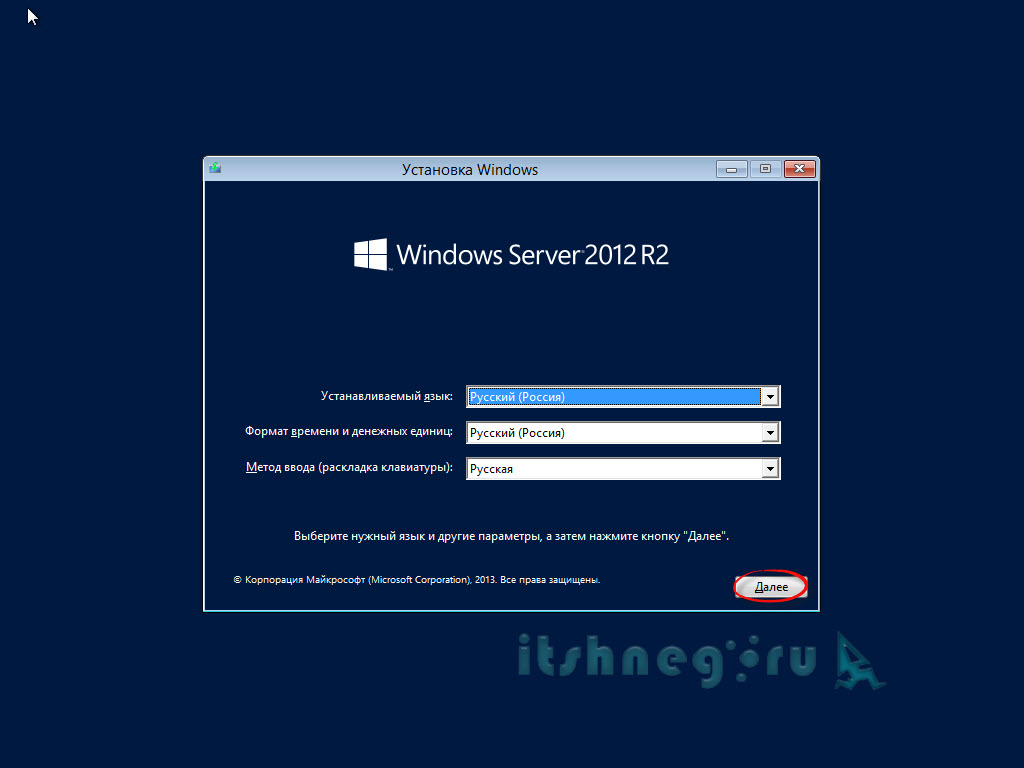
В следующем окне нам предлагают выбор: Установить Server 2012 или попытаться восстановить уже существующий (На случай если у вас уже был он установлен и с ним что-то произошло)
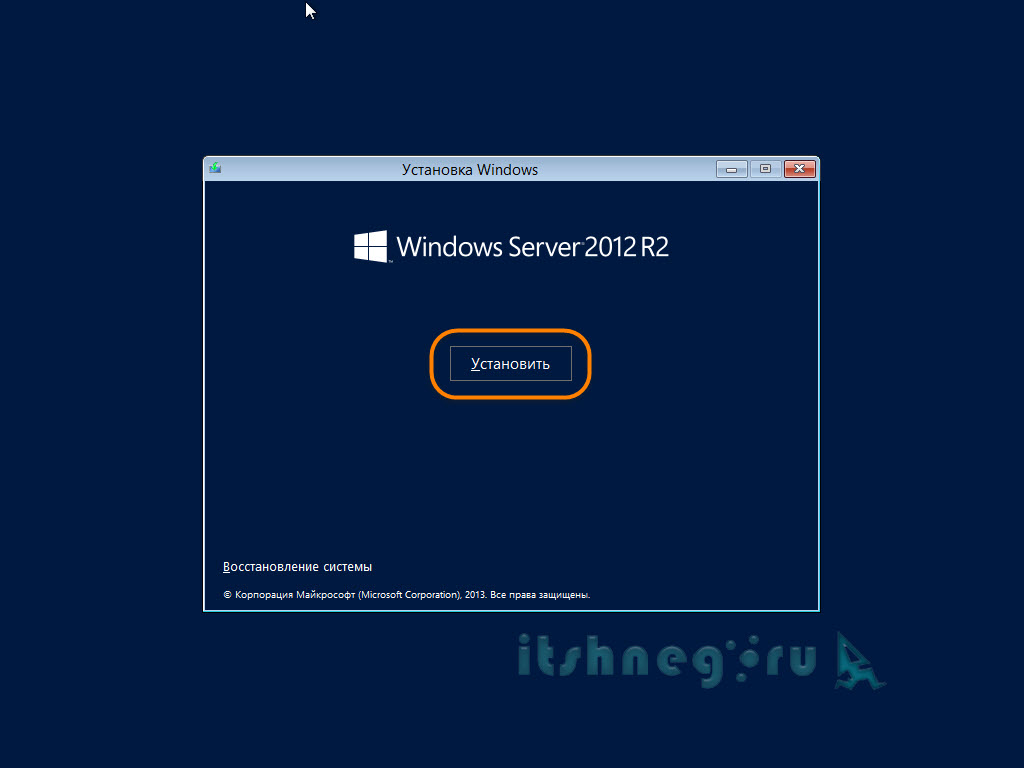
Выбираем редакцию сервера и тип установки: с графическим интерфейсом или без, я как новичкам рекомендую использовать граф. интерфейс для удобства настройки и дальнейшей работе в системе.
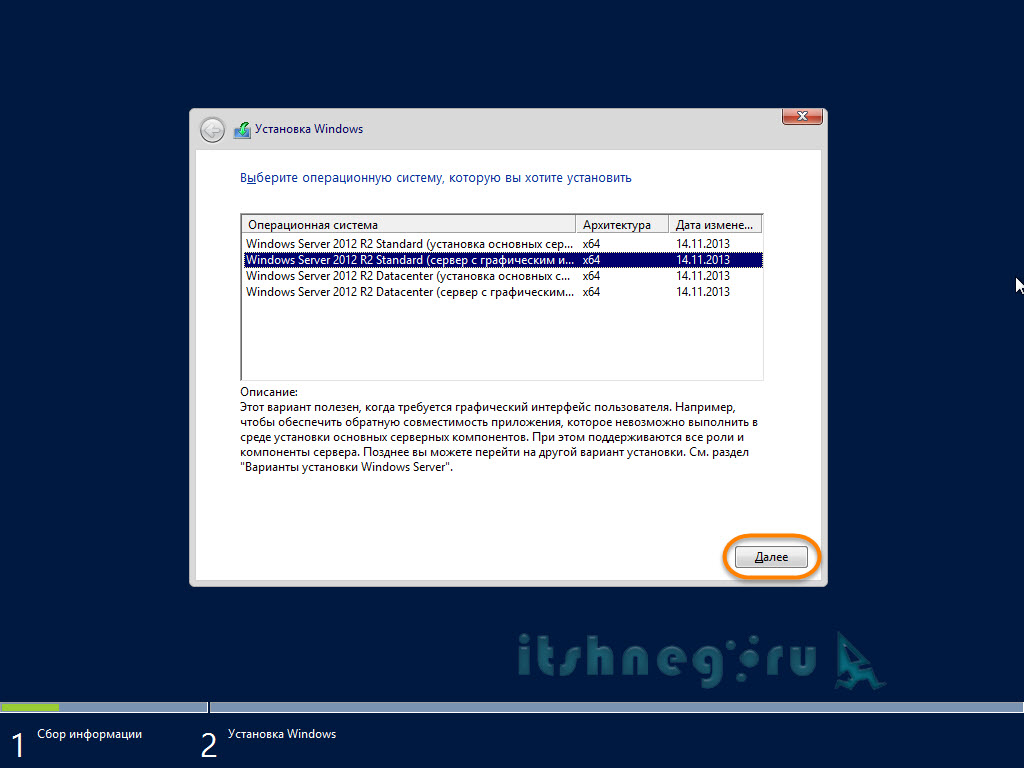
Принимаем условия лицензионного соглашения…
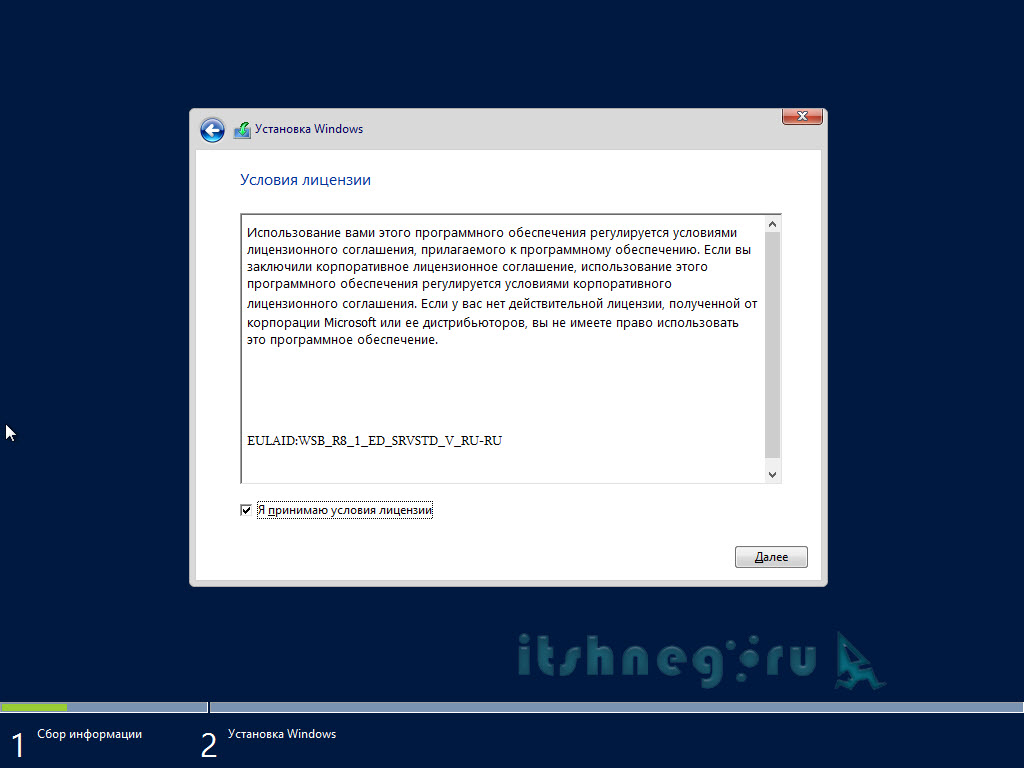
Нам нужна полная установка, ее и выбираем
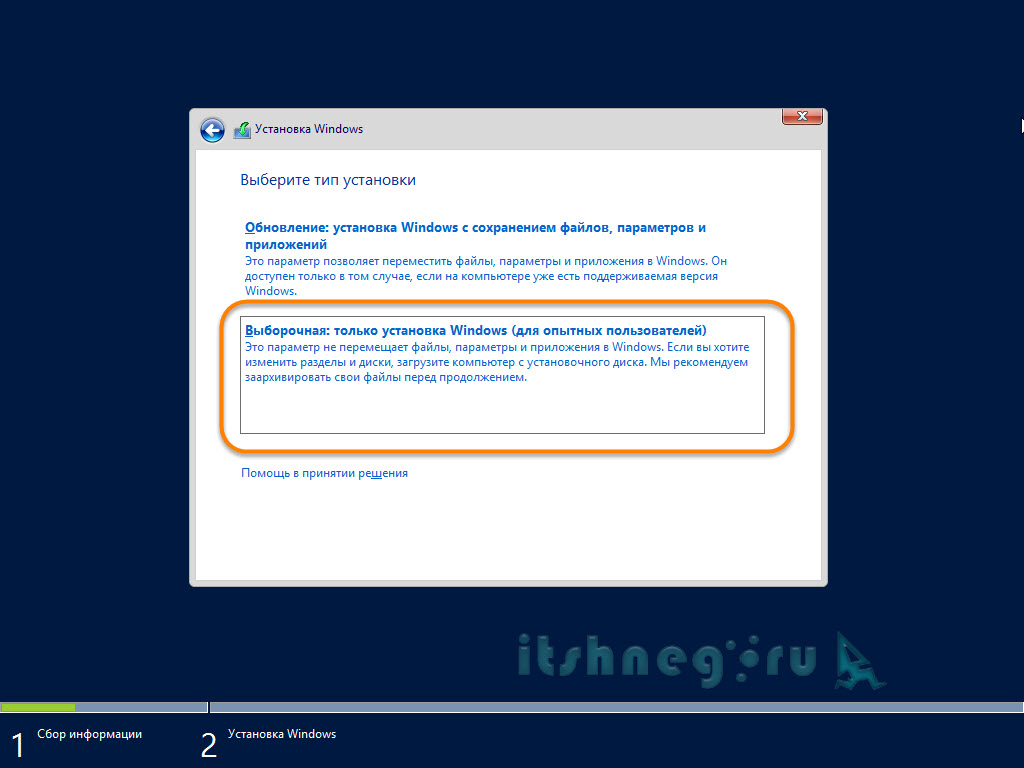
С разбивкой все намного интереснее. В отличии от десктопных вариантов где не используются RAID, (там то все просто), однако если вы решили использовать эту технологию, то нам следует загрузить драйвер для вашего RAID устройства, иначе его просто не будет в списке, следовательно возможности установить на этот раздел Server 2012 не выйдет… Чтобы подгрузить драйвер контроллера нажмите «Загрузить драйвер»


Тут вам скажут что нужно вставить диск или флэш накопитель чтобы загрузить с него драйвер, мы это все понимаем, жмем обзор и указываем путь к нашему драйверу…

Стандартное окошко, создаем разделы для установки операционной системы…
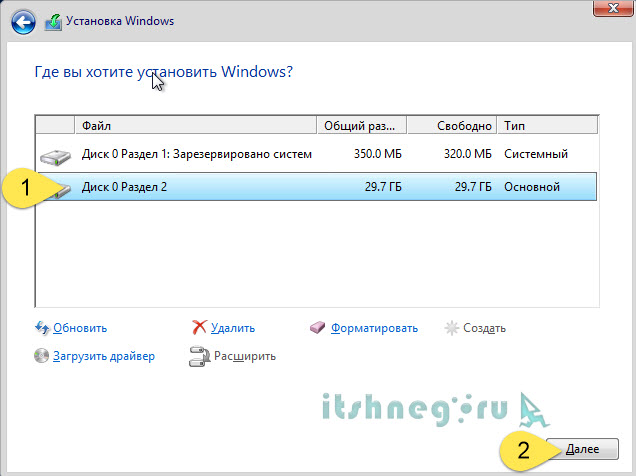
Собственно сам процесс установки… Можете пойти попить чайку, чтобы ожидание не было таким утомительным, ничего интересного тут не произойдет)
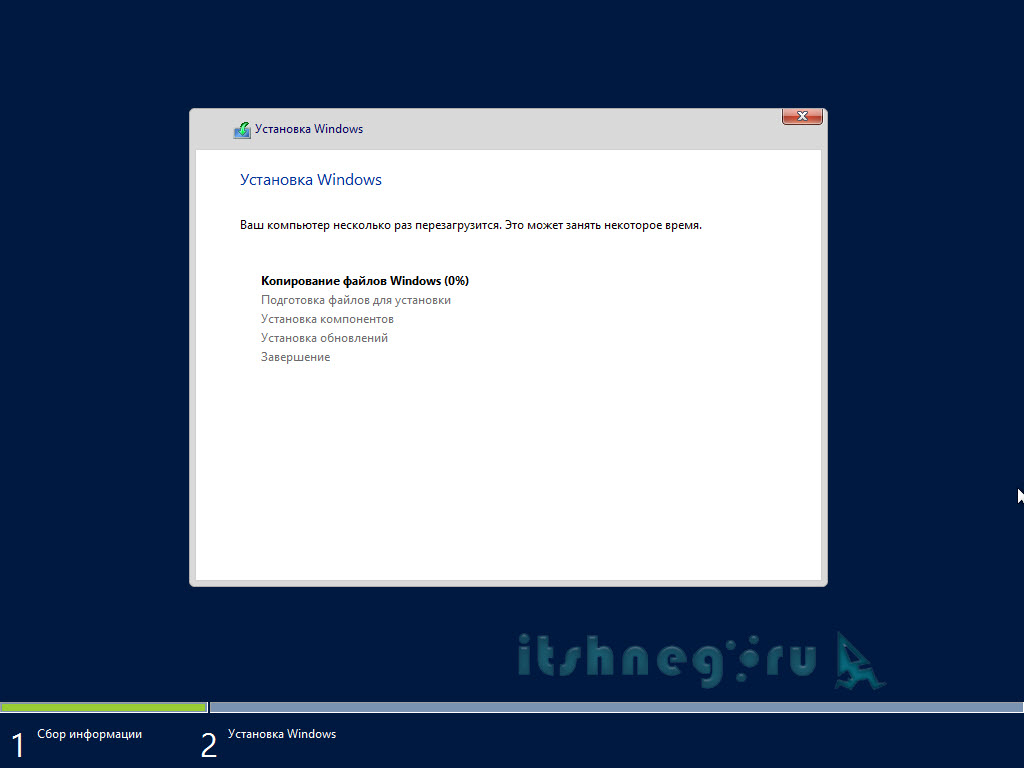
После установки у нас потребуют придумать пароль администратор, я настоятельно рекомендую придумать очень хороший и длинный пароль, а так же меняйте его периодически, чтобы исключить возможность его утечки!
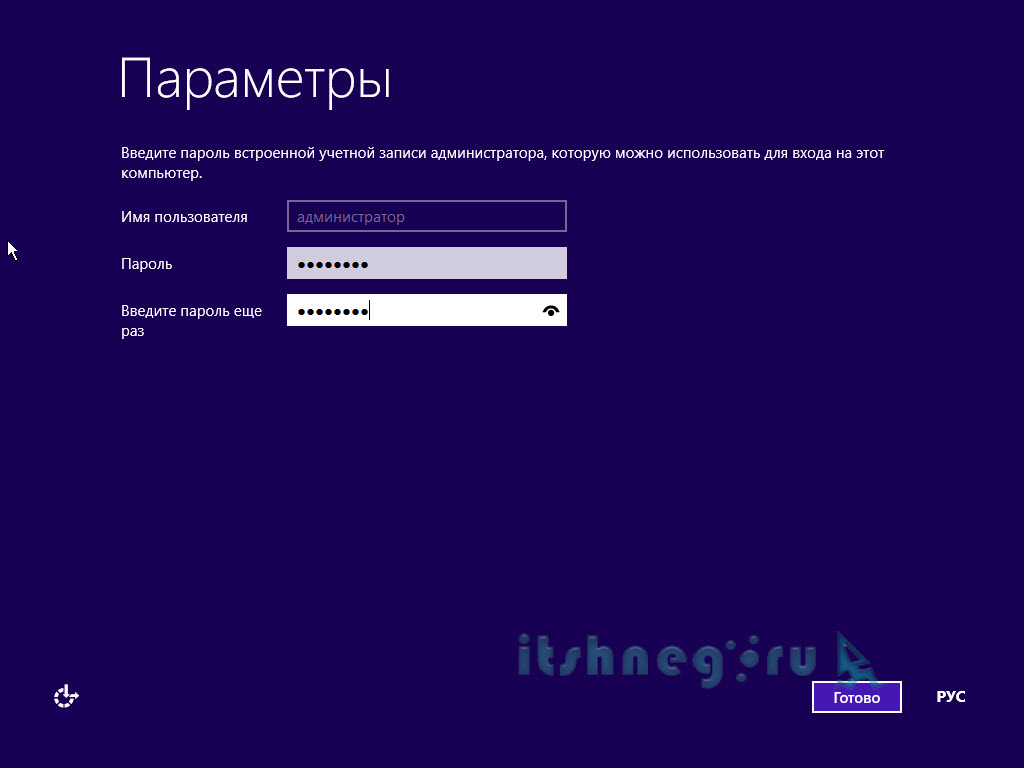
Все, система установлена, для того чтобы войти в систему нужно нажать сочетание клавиш CTRL+ALT+DELETE
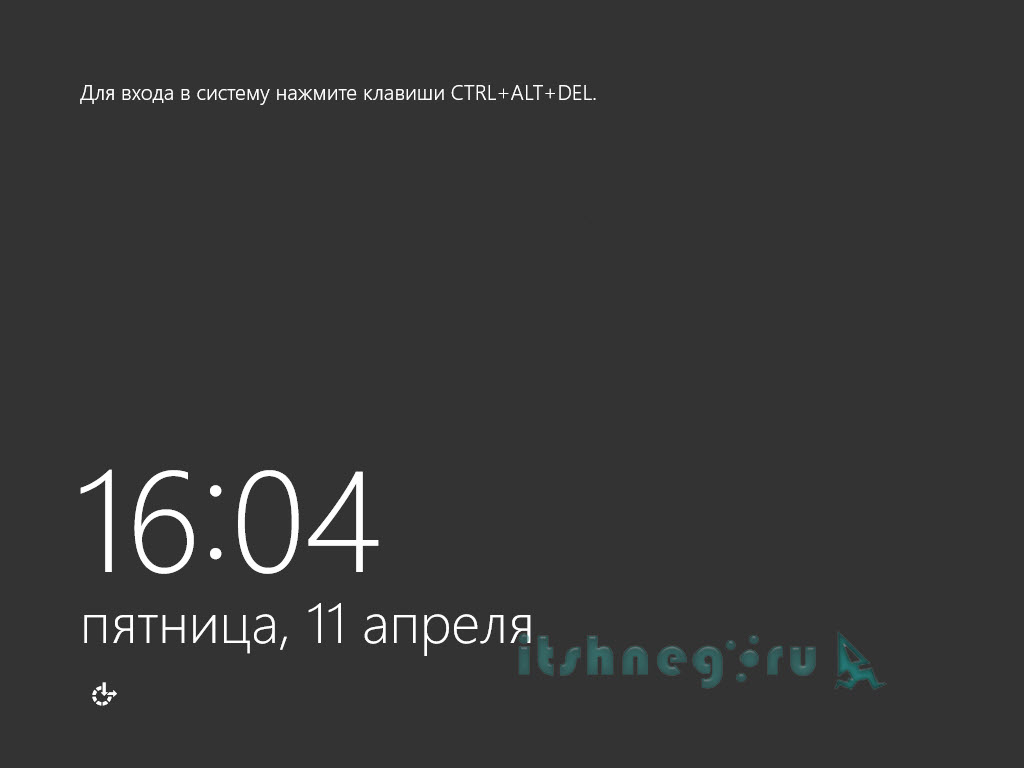
Вот и наш сервер, при первом входе в систему нам предложат найти компьютеры и принтеры в сети, но нам это совсем не нужно, все будет с точностью наоборот, нужно чтобы сервер был доступен!

Ну вот и все, как установить Server 2012 мы разобрали, однако это всего лишь малая часть того, что нам нужно сделать чтобы организовать какой-нибудь сервис. Однако недостаточно установить операционную систему, ее нужно обновить для актуального состояния, чтобы исправить известные ошибки, об этом далее…